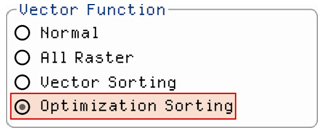Aumento del rendimiento de producción con la configuración del controlador LaserPro | Máquinas de grabado y corte láser de GCC
Español
Base de conocimientos
| El rendimiento es un atributo esencial que los fabricantes tienen en cuenta al seleccionar grabadoras láser. Por lo tanto, si la eficiencia en velocidad coincide o supera las expectativas requeridas, será preferida. | ||||
| Existen varias formas de mejorar la eficiencia de producción, se puede lograr mediante la actualización del equipo o la adquisición de funciones opcionales más avanzadas, pero ambos métodos implican un gasto monetario adicional. Surgirán problemas cuando los fabricantes se enfrenten con el dilema de mejorar la eficiencia con un presupuesto limitado. | ||||
| Este mes, Hot Tips te mostrará varios consejos sobre cómo mejorar la eficiencia de producción con facilidad a través de la configuración del controlador. | ||||
| 1. Ajustar el valor de dpi (puntos por pulgada) | ||||
| Dpi (puntos por pulgada) es una medida utilizada para figuras de matriz de puntos; en particular, representa la cantidad de puntos individuales que se pueden colocar dentro de la extensión de una pulgada lineal (2.54 cm). Las grabadoras láser pueden trabajar con 125~1000 dpi para tareas asignadas. | ||||
 | ||||
| Configuraciones de dpi más altas producirán una salida más refinada y detallada, pero requerirán un tiempo de trabajo más largo. Selecciona configuraciones de dpi apropiadas para que coincidan con tus materiales fuente, ya que un dpi demasiado alto o demasiado bajo afectará el producto final. A continuación, hemos grabado gráficos idénticos pero hemos utilizado diferentes configuraciones de dpi para comparar el tiempo de trabajo y la calidad de salida. | ||||
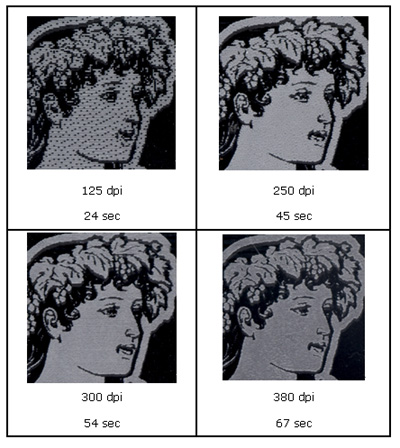 | ||||
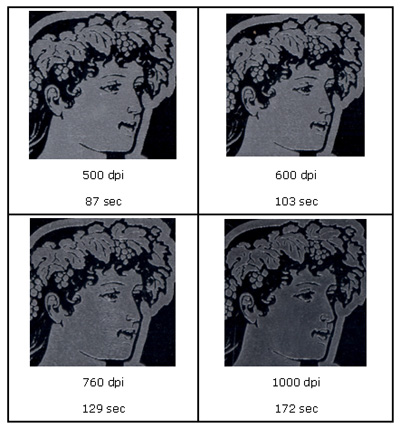 | ||||
| Hot Tips | ||||
| - Diferentes configuraciones de dpi con tiempo de trabajo y calidad gráfica correspondientes | ||||
| Hot Tips | ||||
| Aunque los usuarios pueden ajustar manualmente las configuraciones de dpi, no todas las aplicaciones son adecuadas para modificar los valores de dpi para acortar el tiempo de trabajo; configuraciones de dpi demasiado bajas pueden dar como resultado una salida final gruesa. | ||||
| Aplicable para: | ||||
| Figuras de matriz de puntos, grabados vectoriales y cortes vectoriales. | ||||
| 2. SmartACT | ||||
| Al realizar grabados láser, las regiones izquierda y derecha del objeto de trabajo tendrán una zona de aceleración/desaceleración, utilizada para que el carro del lente aumente o disminuya la velocidad. La función principal de SmartACT es mantener un movimiento constante y acortar la brecha de la zona de aceleración y desaceleración, reduciendo así efectivamente el tiempo de trabajo. Como se muestra a continuación, el área gris representa el área real de procesamiento láser y el área roja representa la zona de aceleración y desaceleración. | ||||
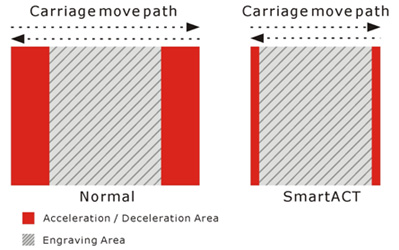 | ||||
| En la página de Opciones, selecciona SmartACT para activar las funciones de SmartACT. | ||||
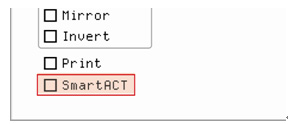 | ||||
| Ahora hemos utilizado un gráfico con dimensiones de 8 pulgadas * 10 pulgadas para las pruebas. Dada una velocidad idéntica, grabar con SmartACT realmente ahorra 2 minutos de tiempo de trabajo. | ||||
| ||||
| Cuando los usuarios se enfrentan a un mayor volumen de tareas, SmartACT podrá ahorrar aún más tiempo de trabajo acumulativamente. LaserPro también desea recordarte que aunque el uso de SmartACT puede acortar la brecha de la zona de aceleración y desaceleración, la calidad del grabado se verá ligeramente afectada. Las dos imágenes a continuación mostrarán diferencias comparativas para ilustrar esto, aunque esta discrepancia no será fácilmente detectada por el ojo humano. | ||||
 | ||||
| Hot Tips | ||||
| El uso de SmartACT puede mejorar el tiempo de trabajo, pero podría afectar ligeramente la salida final. Se recomienda utilizar SmartACT solo cuando sea necesario. | ||||
| Aplicable para: | ||||
| Aplicaciones de matriz de puntos o grabados vectoriales. | ||||
| 3. Activar la clasificación de optimización | ||||
| El orden de las tareas de grabado láser se secuencia según los arreglos de dibujo del diseñador gráfico. Por lo tanto, cuando los diseñadores dibujan de manera desorganizada, las tareas de grabado láser llevarían más tiempo del necesario. Consulta el siguiente ejemplo: | ||||
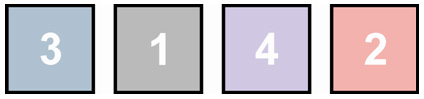 | ||||
| Las tareas de grabado láser se realizan en el orden de los números dados; se requerirían movimientos duplicados para ir y venir, agregando tiempo de trabajo innecesario. Sin embargo, que los diseñadores dibujen de manera ordenada realmente plantea grandes desafíos. La función de clasificación de optimización ofrece la solución para organizar eficazmente las tareas de trabajo en un orden secuencial, como se muestra a continuación: | ||||
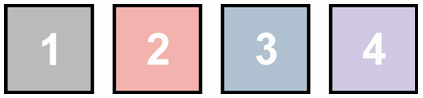 | ||||
| Cuando se activa la clasificación de optimización, los objetos de trabajo se reorganizarán y se trabajarán en un orden secuencial; esto eliminará movimientos innecesarios para acortar el tiempo de trabajo. En la configuración del controlador, en la ventana Avanzado, haz clic para seleccionar la clasificación de optimización y luego esta función se activará. | ||||
|
| ||||
| Hot Tips: | ||||
| Este modo solo es aplicable para figuras vectoriales, no es adecuado para gráficos de matriz de puntos. | ||||
| Aplicable para: | ||||
| Figuras vectoriales o cortes vectoriales. | ||||
| Conclusión Usando los sencillos pasos ilustrados anteriormente, los usuarios podrán acortar el tiempo de trabajo y mejorar la eficiencia de producción. LaserPro desea recordarte que ciertas características pueden afectar inadvertidamente la calidad general de la salida, por lo tanto, ajusta los parámetros en consecuencia y ten precaución para minimizar el desperdicio innecesario de medios. | ||||
PREV